Ang folder ng Aking Mga Dokumento ay matatagpuan sa drive ng system bilang default. Maaaring naglalaman ito hindi lamang ng mga file na nai-save ng gumagamit. Maraming mga laro at application ang pipiliin ang folder ng Aking Mga Dokumento upang lumikha ng makatipid ng mga file o sumulat ng ilan pang data.
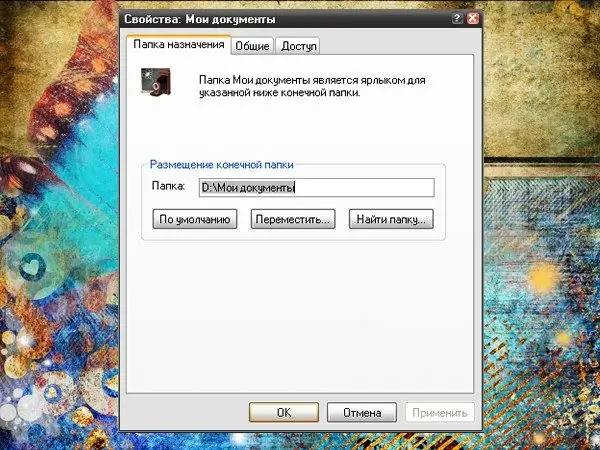
Panuto
Hakbang 1
Kung nais mong magbakante ng puwang sa system disk o mag-insure laban sa pagkawala ng data, ilipat ang folder ng Aking Mga Dokumento sa anumang iba pang lokal na disk sa iyong computer. Ang operating system ay walang sakit na maglipat ng tulad ng isang "ilipat" at madaling basahin ang data mula sa folder, hindi alintana kung aling direktoryo ito nasa.
Hakbang 2
Mag-click sa pindutang "Start" o sa key ng Windows, sa "Pangunahing Menu" piliin ang folder ng Aking Mga Dokumento at mag-click sa icon nito gamit ang kanang pindutan ng mouse. Sa drop-down na menu ng elemento, piliin ang huling item na "Properties". Bilang kahalili, pumunta sa "Desktop" at mag-click sa icon ng Aking Mga Dokumento gamit ang kanang pindutan ng mouse, sa drop-down na menu piliin din ang "Properties".
Hakbang 3
Kung hindi mo nakikita ang item ng Aking Mga Dokumento sa iyong Desktop, maaari mong ipasadya ang pagpapakita nito gamit ang bahagi ng Display. Piliin ang "Control Panel" mula sa menu na "Start" at buksan ang icon na "Display" mula sa kategoryang "Hitsura at Mga Tema". O mag-click saanman sa Desktop gamit ang kanang pindutan ng mouse at piliin ang Mga Katangian mula sa drop-down na menu. Sa bubukas na window, pumunta sa tab na "Desktop", i-click ang pindutang "Mga setting ng desktop" at sa tab na "Pangkalahatan" ng bagong window na bubukas, itakda ang marker sa patlang sa tapat ng item ng Aking Mga Dokumento, ilapat ang bagong mga setting at isara ang window ng "Properties: Display".
Hakbang 4
Pagkatapos mong buksan ang window ng Properties para sa folder ng Aking Mga Dokumento, i-click ang tab na Destination Folder. Sa pangkat ng Lokasyon ng Destination Folder, tukuyin ang isang bagong direktoryo kung saan dapat matatagpuan ang folder ng Aking Mga Dokumento. Maaari itong magawa sa maraming paraan. Magpasok ng isang bagong landas sa folder gamit ang keyboard o pumunta sa nais na direktoryo, lumikha ng isang walang laman na folder na pinangalanang Aking Mga Dokumento, kopyahin ang landas dito mula sa address bar at i-paste ang path na ito sa window ng mga pag-aari ng folder ng Aking Mga Dokumento. Mag-click sa pindutang "Ilapat" at isara ang window. Suriin kung ang folder ng Aking Mga Dokumento ay matatagpuan nang tama sa pamamagitan ng item na My Computer.






